1、在桌面右键点击“计算机”-“管理”;
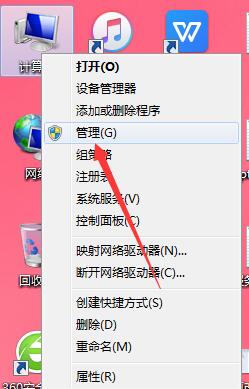
2、鼠标左键单击选“磁盘管理”打开磁盘管理窗口;
3、右击要压缩的主分区C-选“压缩卷”;
4、在“压缩前的总计大小”和“可用压缩空间大小”下的“输入压缩空间量”中指定分出来的容量,点击“压缩”;
5、鼠标右键点击前面操作得到的“未分配”空间,选“新建简单卷”,打开“欢迎使用新建简单卷向导”对话框,打“下一步”;
6、根据需要在“简单卷大小”输入想要创建分区的大小,点击“下一步”;
7、分配驱动器号和路径,写入盘符号后,点击“下一步”;
8、格式化分区,点选“按下列设置格式化这个分区”:“文件系统”,选“NTFS”;“分配单位大小”,选“默认”;“卷标”,,默认是“新加卷”;勾选“执行快速格式化”, 点击“下一步”;
9、点击“完成”,就可以完成分区了。




